
发布时间:2022-08-05 来源:win7旗舰版 浏览量:
小伙伴你们知道怎么使用扫描仪吗?或许大部分的朋友都不知道该如何使用扫描仪吧!其实扫描仪的使用方法并没有大家想象当中的那么复杂,反而挺简单的,那么小伙伴们事不宜迟赶紧往下看看小编分享给你们扫描仪的使用方法吧。
虽然说扫描仪已经进入千万家庭与企业,但是对于扫描仪使用方法,还是有许多电脑新手是不会使用,扫描仪是办公常用的设备,能够实现文字识别,还可以采集图像功能 。那么扫描仪使用的方法有哪些呢?接下来小编就跟大家分享一下使用扫描仪的操作方法。
1,将文件放入扫描仪的扫描区域内,然后在电脑上找到“控制面板”

电脑图解详情-1
2,打开控制面板后,找到“设备和打印机”
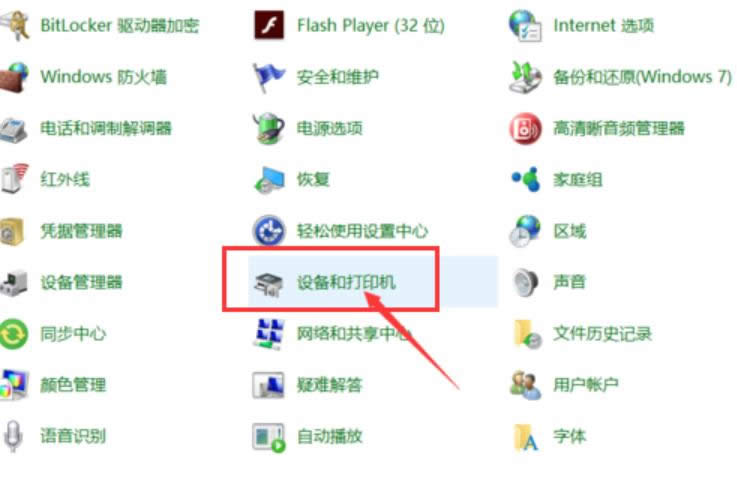
扫描仪图解详情-2
3,点开之后,可以看到电脑连接的打印机
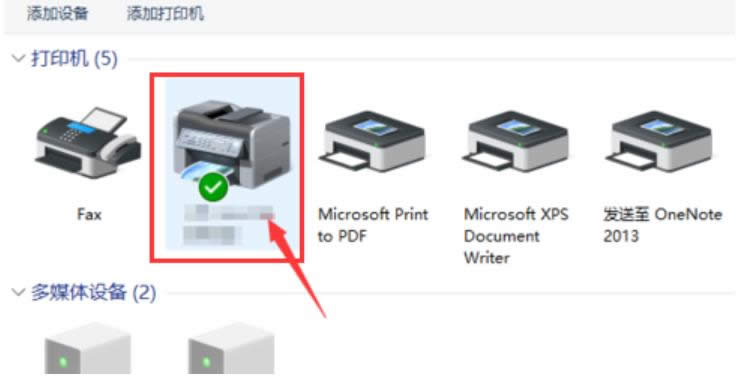
扫描仪图解详情-3
4,点开后,找到“扫描文档或图片”,双击打开
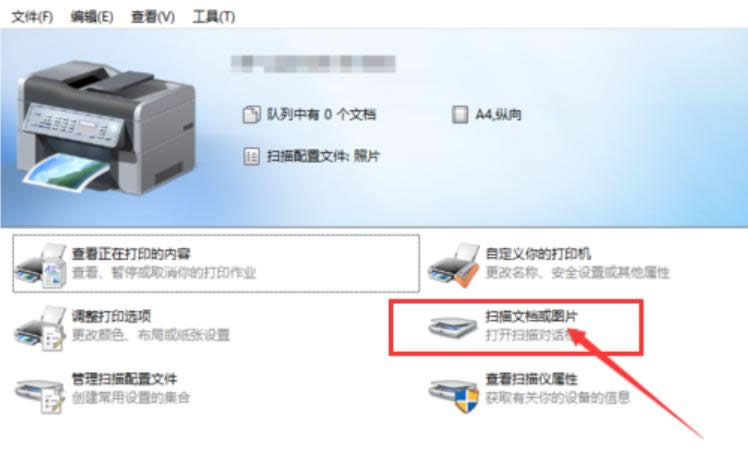
电脑图解详情-4
5,在弹出的窗口,我们可以选择扫描件的分辨率和颜色格式,设置好后,点击扫描,
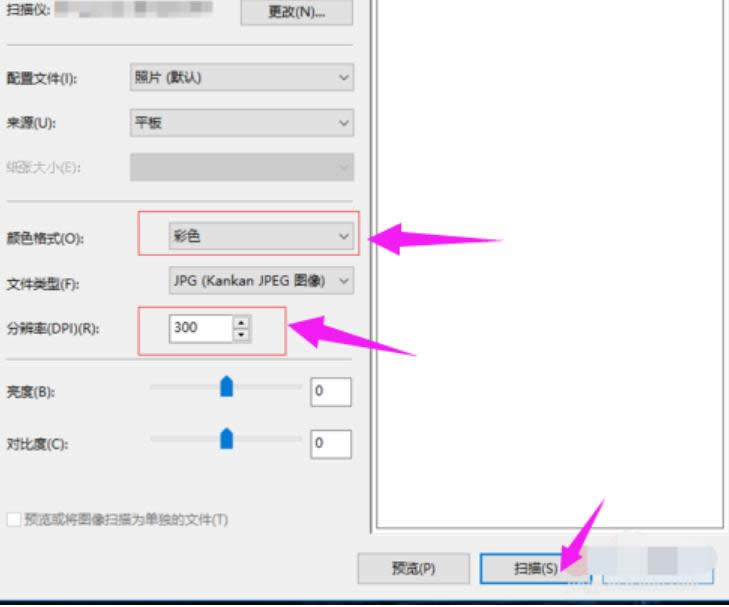
扫描仪的使用步骤图解详情-5
6,就会出现一个扫描的状态和页数
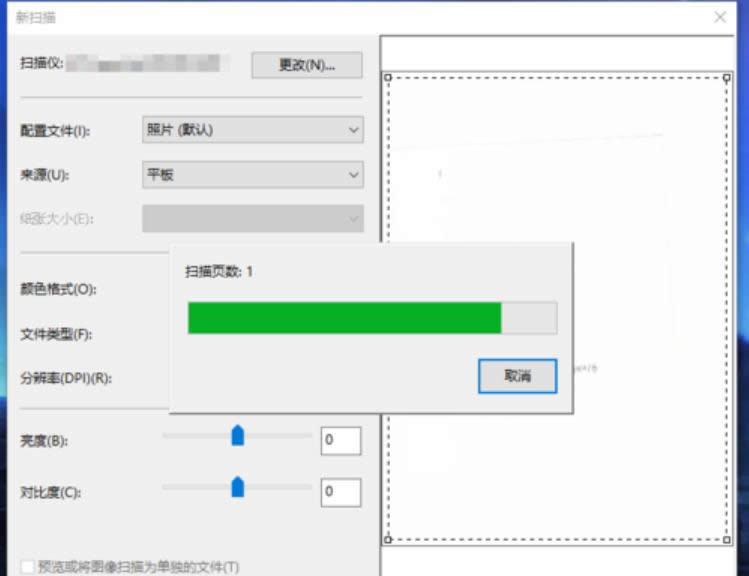
电脑图解详情-6
7,文件扫描完后,会弹出一个窗口,点击“更多选项”
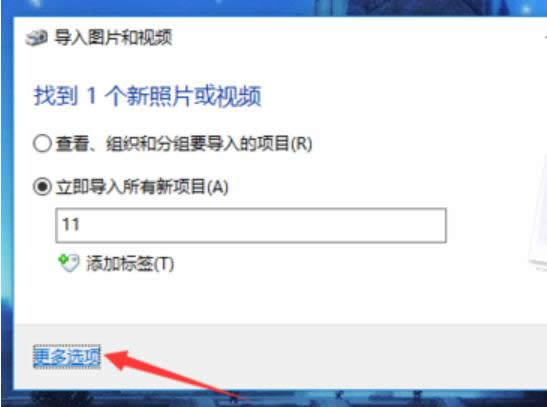
电脑图解详情-7
8,然后会弹出一个文件保存的窗口,点击“浏览”选择我们要将文件保存到的地方,设置好后,点击确定,
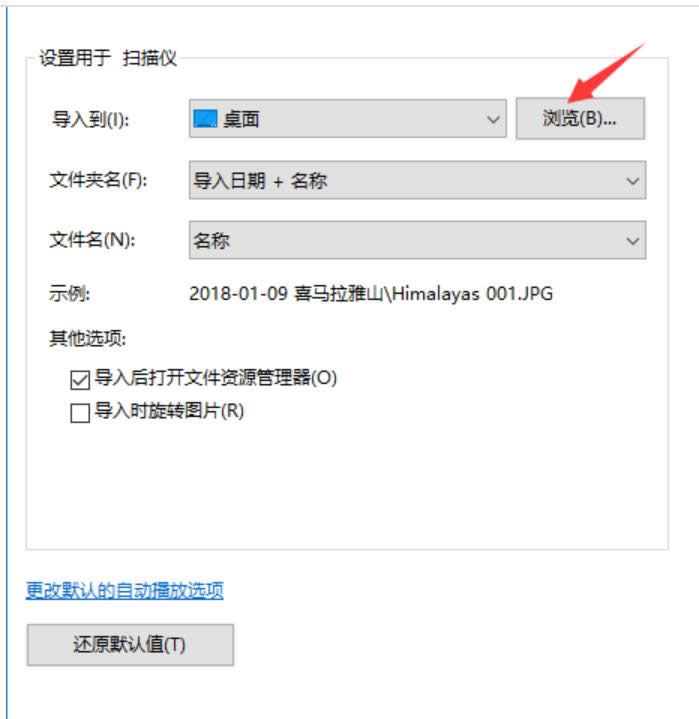
扫描仪怎么用图解详情-8
9,然后在导入窗口中点击“导入”即可
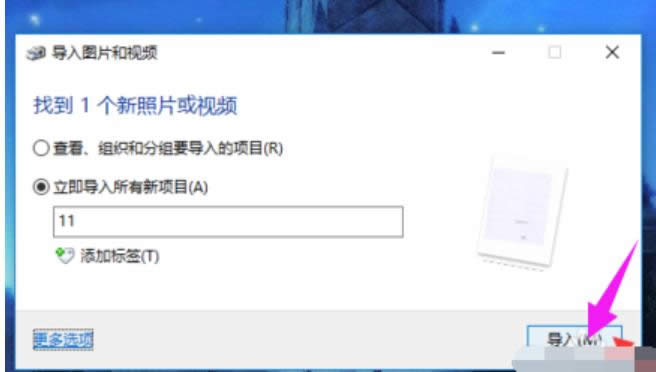
扫描仪图解详情-9
使用过xp和win7系统的朋友都听说或使用过局域网共享功能,但是很多使用win10的朋友却不知道w
内存是计算机中重要的部件之一,同时内存也是和CPU进行沟通的桥梁。所以说在电脑中内存是非常的重要的
很多使用电脑的朋友会在电脑的系统盘中看到temp字眼的文件夹,其实这些基本都是系统临时文件夹,主要
在玩穿越火线的时候遇到不能全屏情况该怎么办呢?玩穿越火线,的视觉效果很重要,相信这个是大家都知道的
本站发布的ghost系统仅为个人学习测试使用,请在下载后24小时内删除,不得用于任何商业用途,否则后果自负,请支持购买微软正版软件!
如侵犯到您的权益,请及时通知我们,我们会及时处理。Copyright @ 2018 斗俩下载站(http://www.doulia.cn) 版权所有 xml地图 邮箱: